デフォルトの状態だと、WinSCPで開くと内蔵エディターが開いてしまいます。
正直デフォルトのエディターは使いにくいので、普段使っているエディタで開きたいですよね?
今回は、WinSCPでデフォルトのエディタを変更する方法について解説します。
まず、何でも良いのでテキトウなファイルを選択し、右クリックしてください。
ダイアログが開いたら、「編集」>「設定」と進みます。

次に、「追加」を選択します。
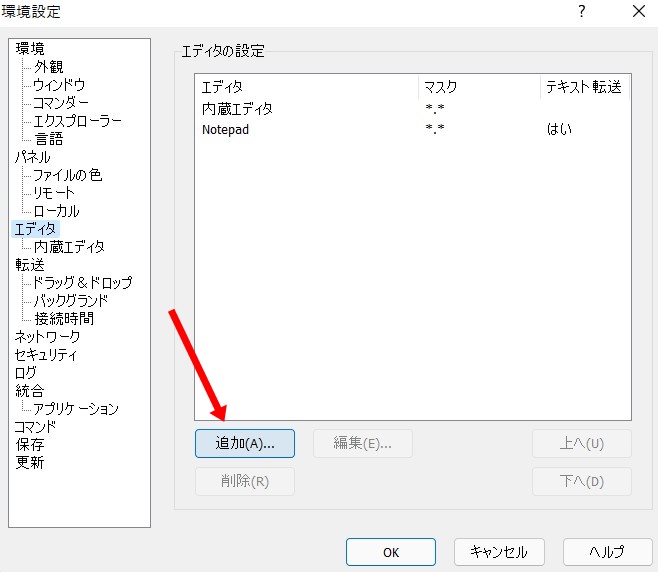
次の画面では、「外部エディタ」>「参照」>使いたいエディタを選択>「OK」と進みます。
※ちなみに、おすすめのエディタは「VSCode」です。
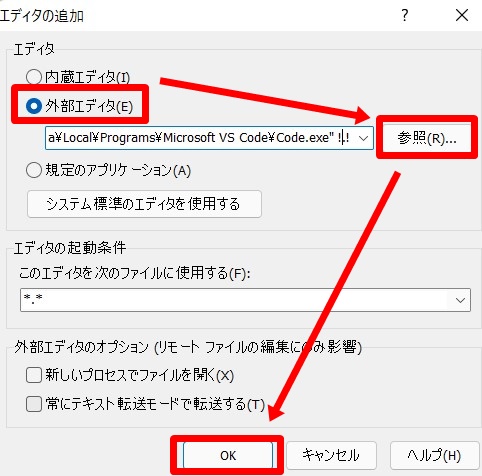
次に、追加したエディタを選択した状態で、「上へ」で一番上へ持っていきます。

一番上に持ってきたら「OK」を選択!
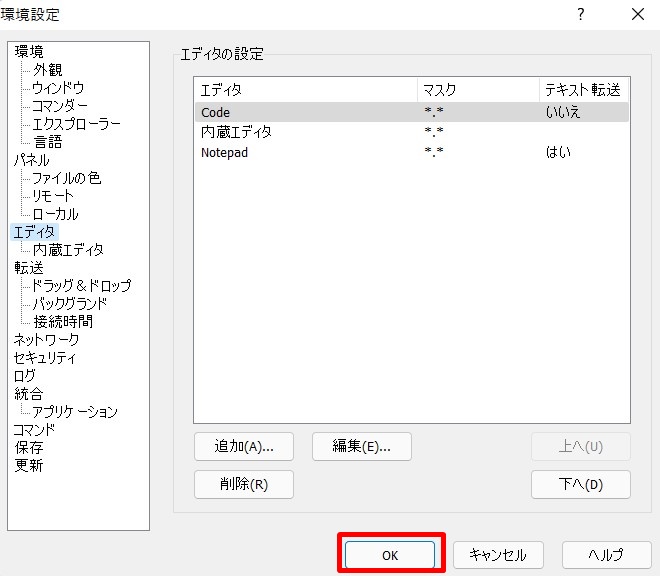
これで準備完了です!
今後はファイルをクリックして開くと自動的に今回設定したエディタが起動するはずです。
WinSCPで外部エディターで開く設定方法まとめ
まとめると次の通りです。
ファイル>編集>設定>追加>「外部エディタ」>「参照」>使いたいエディタを選択>OK
上記の設定が完了すれば、設定完了です。
お疲れ様でした。
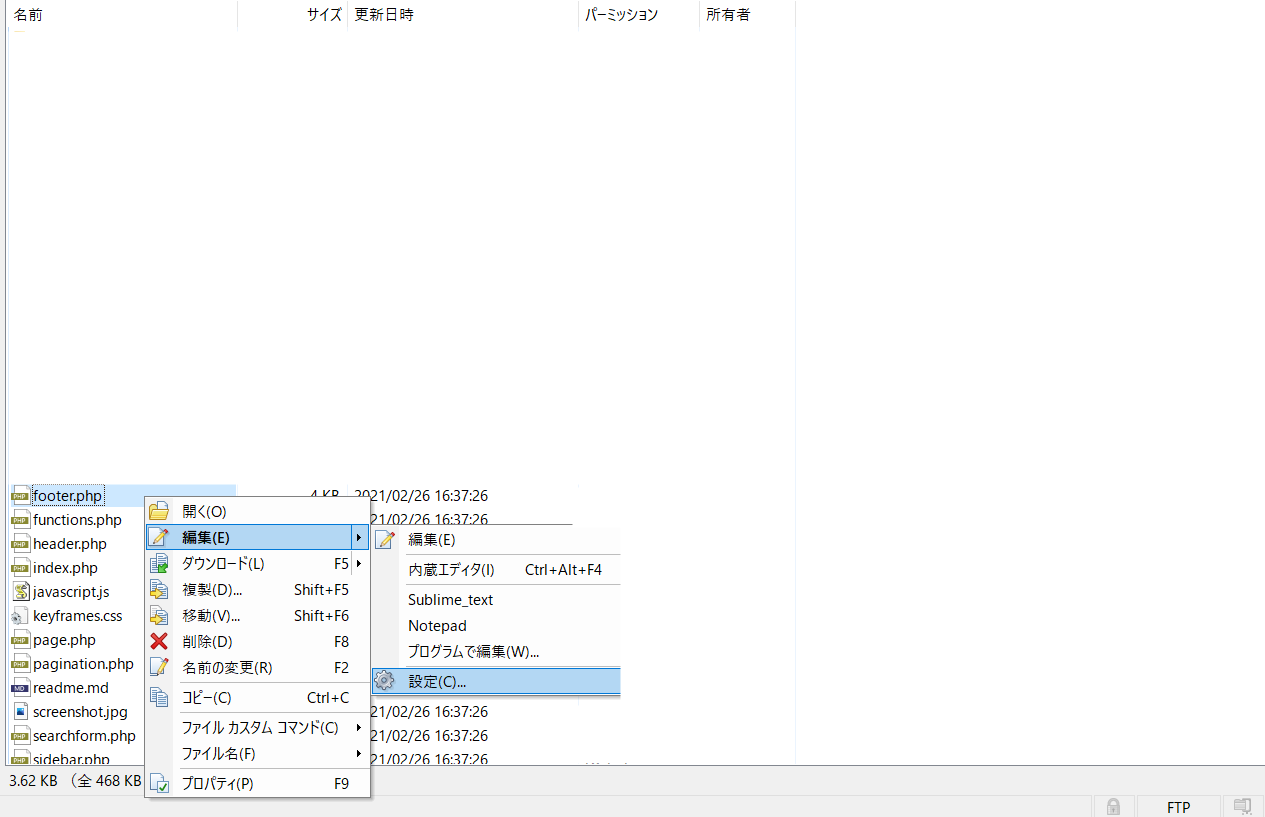
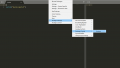
コメント